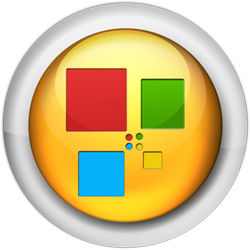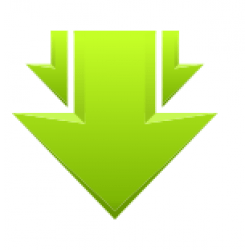Експрес-панель в браузері Опера є дуже зручним способом організувати доступ до найбільш важливих і часто відвідуваних веб-сторінок. Цей інструмент Кожен користувач може налаштувати під себе сам, визначивши його дизайн, і список розміщуваних посилань на сайти. Але, на жаль, через збої в роботі браузера, або з необережності самого користувача, експрес-панель може бути видалена, або прихована. Давайте з'ясуємо, як повернути експрес-панель в Опері.
Процедура відновлення
Як відомо, за замовчуванням, при запуску опери, або при відкритті нової вкладці в браузері, відкривається експрес-панель. Що ж робити, якщо ви її відкрили, але списку сайтів, який організовували тривалий час, не виявили, як на ілюстрації нижче? Вихід є.
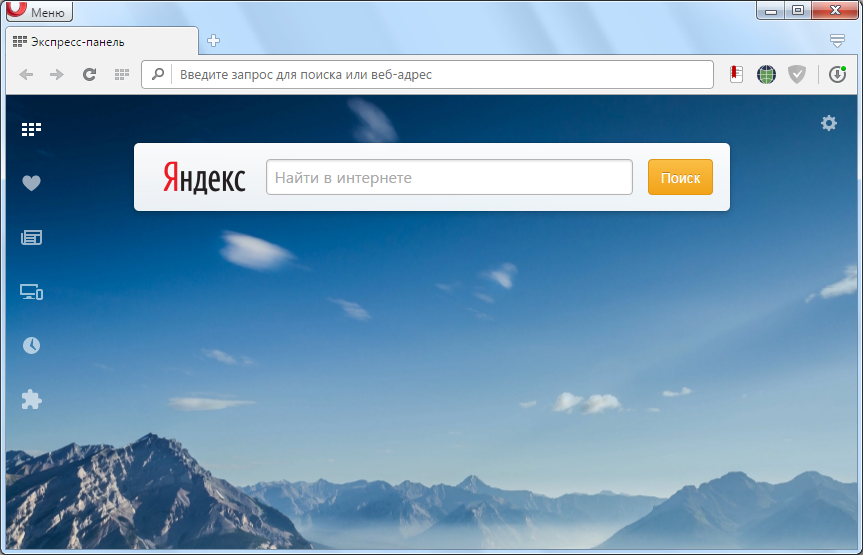
- Заходимо в Налаштування Експрес-панелі, для доступу до яких досить клікнути по значку у вигляді шестерні в правому верхньому куті екрану.
- У відкрилася директорії встановлюємо галочку біля напису «експрес-панель».
- Як бачимо, всі закладки в Експрес-панелі повернулися на місце.
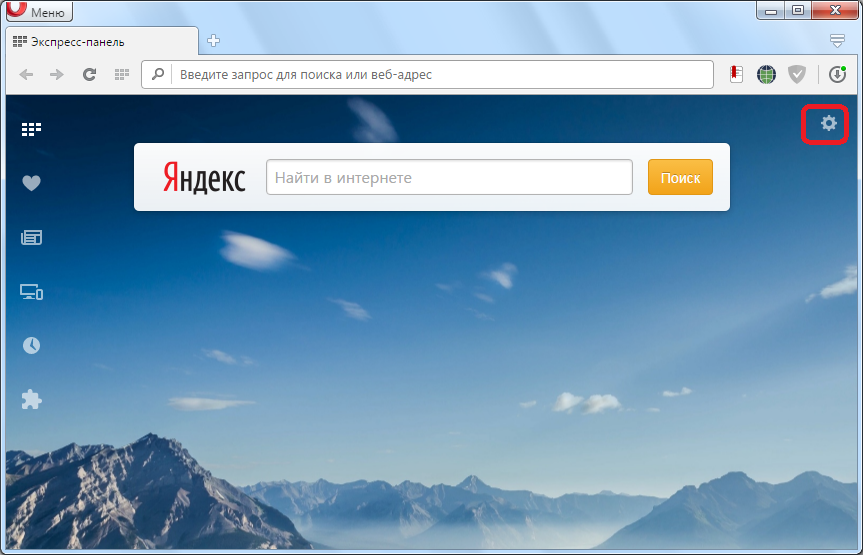
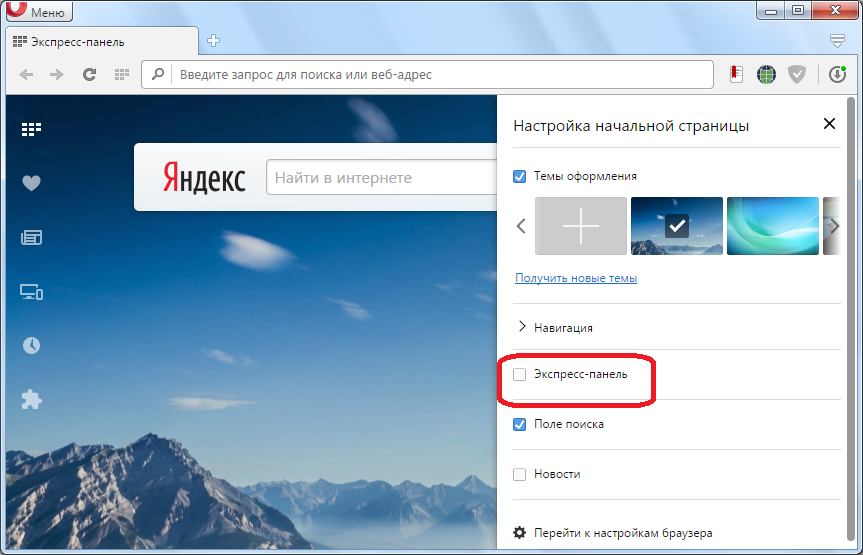
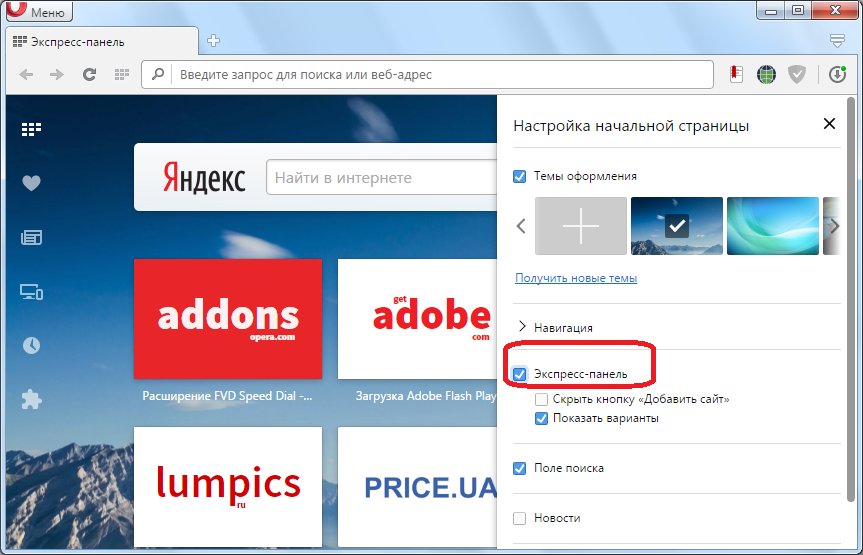
Перевстановлення Опери
Якщо видалення Експрес-панелі було викликано серйозним збоєм, внаслідок якого були пошкоджені файли браузера, то зазначений вище спосіб може не працювати. В цьому випадку, найпростішим і швидким варіантом відновлення працездатності Експрес-панелі буде встановлення опери на комп'ютер заново.
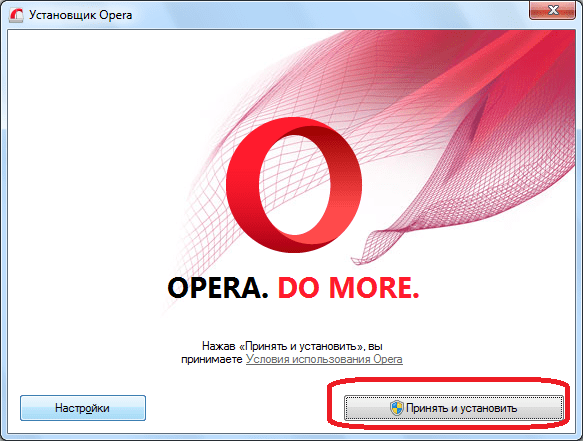
Відновлення вмісту
Але, що робити, якщо внаслідок збою пропало вміст Експрес-панелі? Для того, щоб не траплялося подібних неприємностей, рекомендується проводити синхронізацію даних на комп'ютері та інших пристроях, де використовується Опера, з хмарним сховищем, на якому можна зберігати і синхронізувати між пристроями закладки, дані Експрес-панелі, історію відвідувань веб-сайтів, і багато іншого.
Для того, щоб мати можливість зберігати дані Експрес-панелі віддалено, потрібно спершу провести процедуру реєстрації.
- Відкриваємо меню Опери, і натискаємо по пункту «Синхронізація...».
- У вікні тиснемо на кнопку «Створити обліковий запис».
- Потім, відкривається форма, де потрібно ввести адресу своєї електронної пошти, і довільний пароль, який повинен складатися не менше ніж з 12 символів. Після введення даних, натискаємо на кнопку»Створити обліковий запис".
- Тепер ми зареєстровані. Щоб провести синхронізацію з хмарним сховищем, досить натиснути на кнопку «Синхронізація».
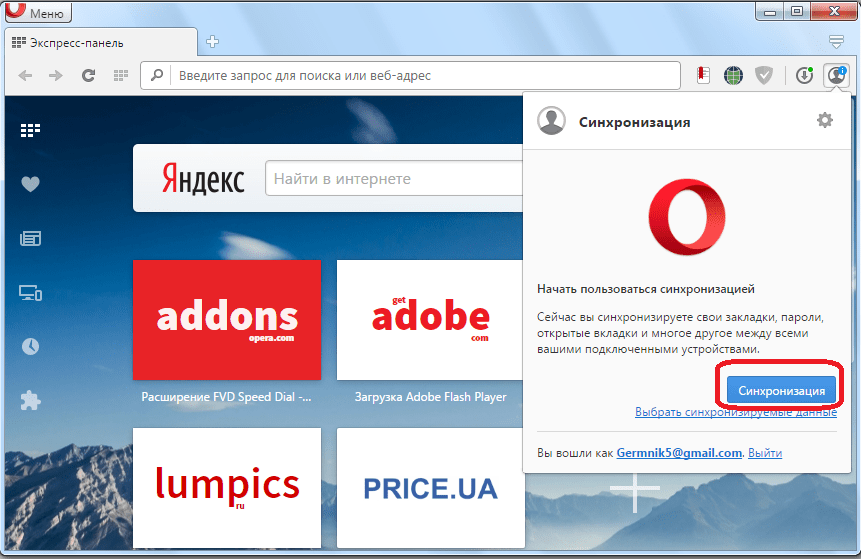
Сама процедура синхронізації проводиться у фоновому режимі. Після її завершення ви будете впевнені, що навіть в разі повної втрати даних на комп'ютері, зможете відновити експрес-панель в колишньому її вигляді.
- Для відновлення Експрес-панелі, або для її перенесення на інший пристрій знову заходимо в розділ головного меню «Синхронізація...». У вікні тиснемо на кнопку «Увійти».
- У формі входу вводимо адресу електронної пошти та пароль, які вводили при реєстрації. Тиснемо на кнопку»Увійти".
- Після цього, відбувається синхронізація з хмарним сховищем, внаслідок чого експрес-панель відновлюється в колишньому вигляді.
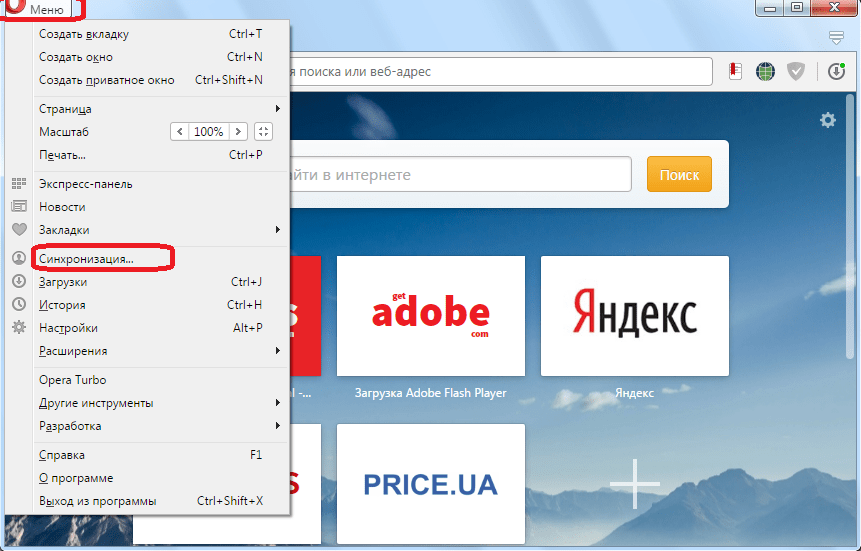

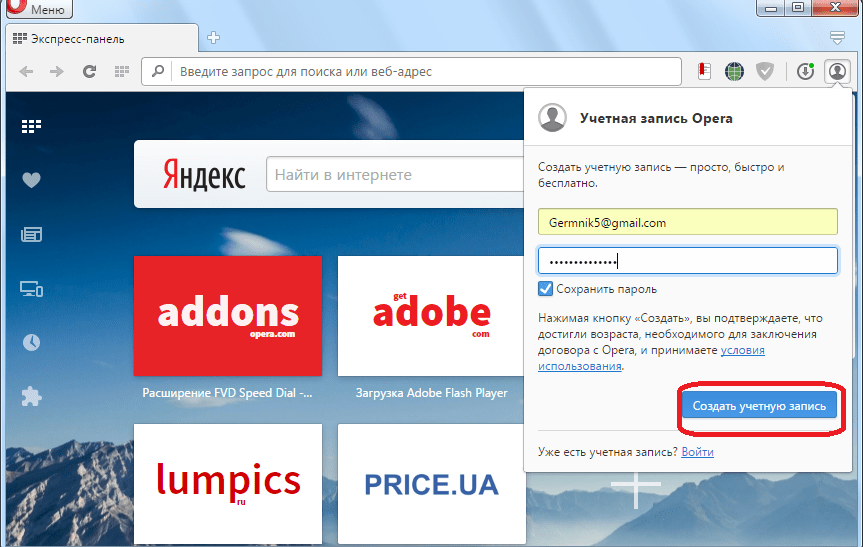
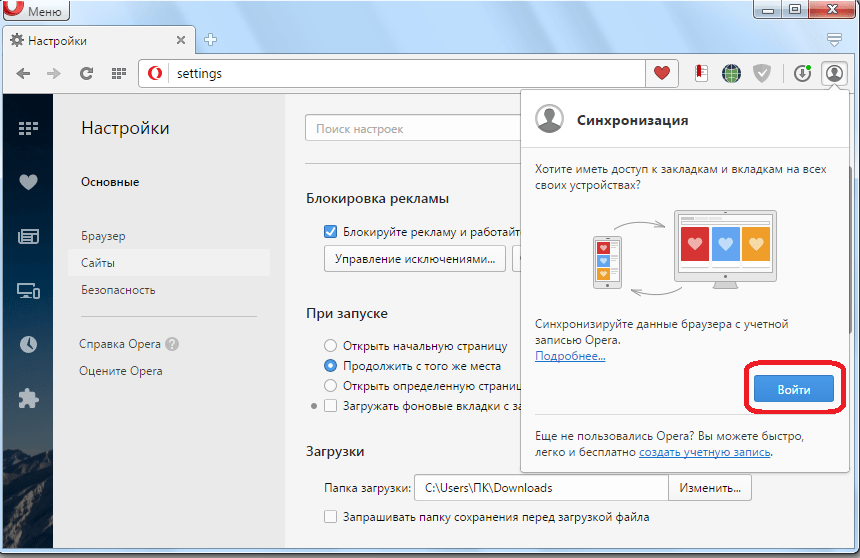


Як бачимо, навіть в разі серйозних збоїв в роботі браузера, або повного краху операційної системи, є варіанти, за допомогою яких можна повністю відновити експрес-панель з усіма даними. Для цього потрібно тільки подбати про збереження даних завчасно, а не після виникнення проблеми.